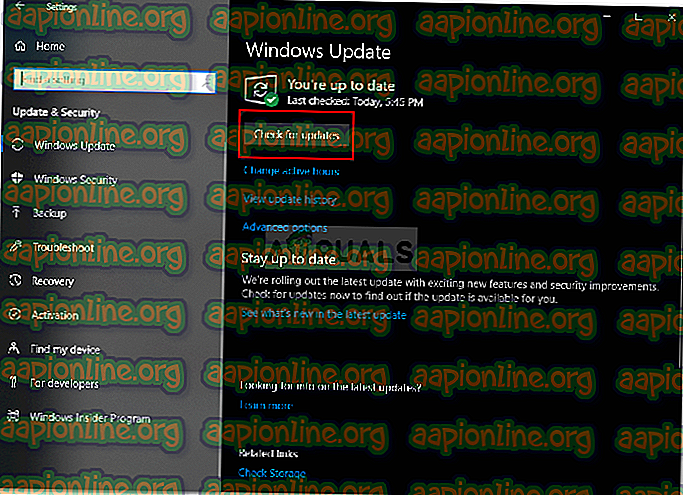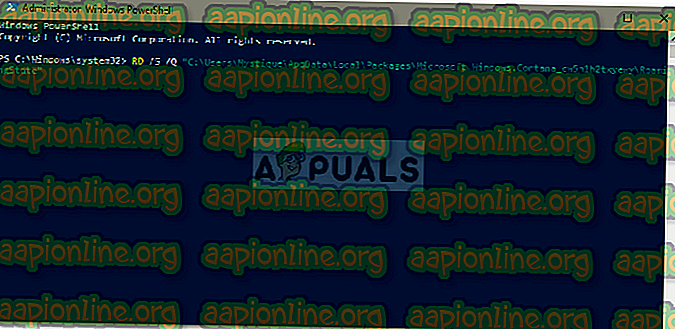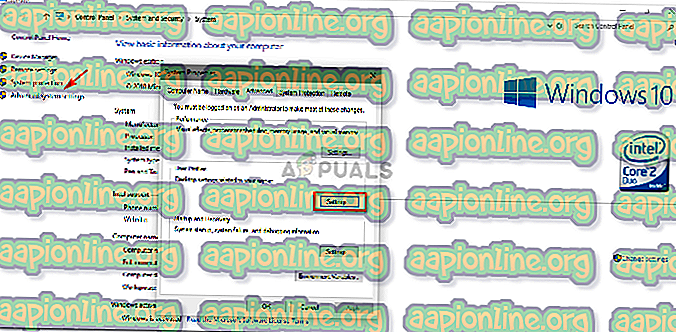A Windows 10 felfüggesztett SearchUI.exe javítása
A SearchUI.exe felfüggesztését gyakran harmadik fél víruskereső szoftvere okozza, amely rendszerint zavarja a háttérfolyamatokat. A Search User Interface vagy a SearchUI a Microsoft Cortana nevű keresési asszisztense. Ha a searchUI.exe folyamat fel van függesztve, ez azt jelenti, hogy nem fogja tudni használni a Cortana-t. Nyilvánvaló, hogy néhány ember szeretné kihasználni a Microsoft keresési asszisztensét, ha parancsokat ad a mikrofonon keresztül. Vannak bizonyos dolgok vagy alkalmazások, amelyek megakadályozzák a felhasználását.
Ez nem jelenik meg egy hiba párbeszédpanelként, amely értesíti Önt, hogy a searchUI.exe fájl fel van függesztve, hanem inkább megtalálható, amikor megnyitja a Feladatkezelőt, és végigmegy az ott felsorolt folyamatokon. Ez a kérdés nem kritikus, és néhány egyszerű és hatékony megoldással megoldható. Mielőtt azonban belemennénk, nézzük át az okokat.

Mi okozza a SearchUI.exe felfüggesztését a Windows 10 rendszeren?
Nos, a searchui.exe felfüggesztését számos olyan tényező okozhatja, mint például -
- Harmadik fél víruskereső . Ha harmadik féltől származó antivírust használ, akkor a fájlt valószínűleg felfüggesztette, mert az antivírus megpróbálja leállítani.
- Elavult ablakok . Ha hosszú ideje nem frissítette a Windows-ot, akkor ez valószínűleg a fájl felfüggesztésének tényezője. Az UI nem tökéletes, és folyamatos frissítést igényel.
- Sérült csomag mappa . Időnként a fájl felfüggesztésének oka a sérült Cortana csomagmappa, ami azt jelenti, hogy törölnie kell.
Ideje bejutni a megoldásokba:
1. megoldás: Frissítse a Windows rendszert
Mint már korábban említettük, elavult Windows okozhatja okot. A felhasználói felület még nem lett tökéletesítve, és folyamatos frissítéseket igényel a gyártótól, amelyet csak akkor kap, ha frissíti a Windows-ot. Ezért, kezdve az egyszerű feladattal, próbálja meg frissíteni a Windows rendszert, ha még nem tette meg. A frissítések ellenőrzéséhez tegye a következőket:
- A Beállítások megnyitásához nyomja meg a Winkey + I billentyűt.
- Kattintson a „ Frissítés és biztonság ” elemre.
- Kattintson a " Frissítések keresése " elemre .
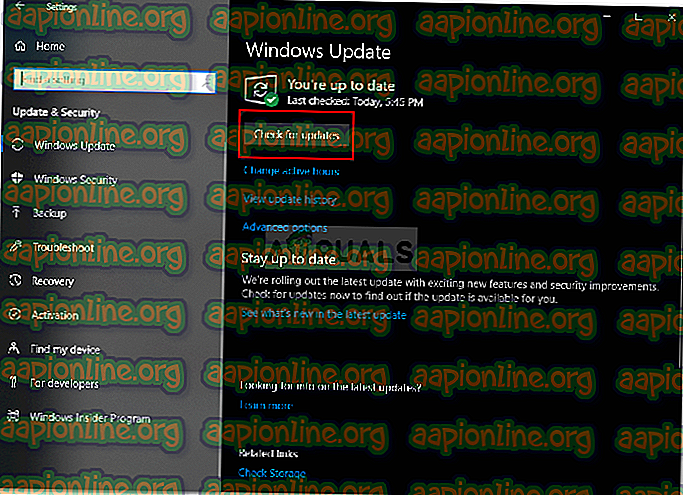
Ha frissítést kér, frissítse a rendszert.
2. megoldás: A Cortana csomagmappájának javítása
Lehet, hogy egy sérült csomag mappa leállítja a fájl futását. Ebben az esetben törölnie kell a mappát a Biztonságos indítás menüben. Kérjük, kövesse ezt a cikket, hogy megtanulja, hogyan indíthatja el a rendszerét a Biztonságos Indítás rendszerben . Miután elindította a rendszert, tegye a következőket:
- Nyomja meg a Winkey + X billentyűt, és válassza a „ Parancssor (Rendszergazda) ” vagy a „ Windows Powershell (Rendszergazda) ” menüpontot.
- A feltöltés után írja be a következő parancsot (cserélje ki a {USERNAME} nevét a rendszer felhasználónevére).
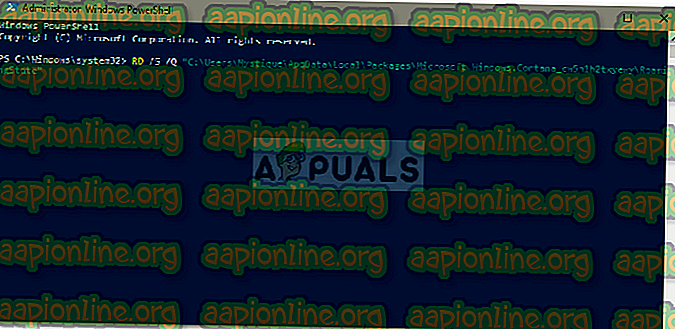
RD / S / Q “C: \ Felhasználók \ {FELHASZNÁLÓI NEM} \ AppData \ Helyi \ Csomagok \ Microsoft.Windows.Cortana_cw5n1h2txyewy \ RoamingState" - Most nyissa meg a Windows Powershell (Rendszergazda) alkalmazást, ha a parancssor segítségével adta meg a fent említett parancsot.
- Amint a Windows Powershell betöltődik, írja be a következő parancsot:
Get-AppXPackage -AllUsers | Hol-Object {$ _. InstallLocation-szerű "* SystemApps *"} | Foreach {Add-AppxPackage -DisableDevelopmentMode -Regisztráljon „$ ($ _. InstallLocation) \ AppXManifest.xml”} 
3. megoldás: Kapcsolja ki az antivírust
Néhány felhasználó arról számolt be, hogy harmadik féltől származó víruskereső zavarja a folyamatot, amelynek eredményeként felfüggesztették. Ezt elsősorban az Avast víruskereső okozta - tehát ha Avast víruskeresőt vagy másat használ, kapcsolja ki az antivírust, majd indítsa újra a rendszert, hogy megnézze, a fájl továbbra is felfüggesztett-e.
4. megoldás: Törölje a Barangolók felhasználói profilját
Ha a rendszerben barangoló felhasználói profilt használ, akkor a probléma a felhasználói profil miatt merülhet fel, mivel bizonyos problémákat generálhat a SearchUI.exe fájlban. Ha ez az eset áll fenn Önnek, akkor csak törölnie kell a Barangolók felhasználói profilját. A következőképpen teheti meg:
- Lépjen az Asztalra, kattintson a jobb gombbal az ' Ez a számítógép ' elemre, és válassza a ' Tulajdonságok ' menüpontot .
- A bal oldalon kattintson a ' Speciális rendszerbeállítások ' elemre.
- Megjelenik egy ablak, majd a Felhasználói profilok alatt kattintson a " Beállítások " elemre.
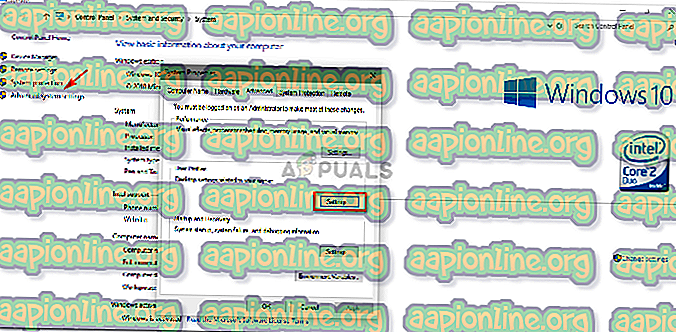
- Keresse meg a Barangolási profilját, és törölje azt.
5. megoldás: Telepítse újra az iCloudot
Végül egy másik ok lehet az iCloud telepítése. Lehet, hogy az iCloud folyamata zavarja a SearchUI.exe folyamatot, ebben az esetben az iCloudot újra kell telepítenie . Ezért kérjük, olvassa el a weboldalunkon már közzétett cikket, ahol több módszert talál az iCloud eltávolításához a Windows 10 rendszerből.